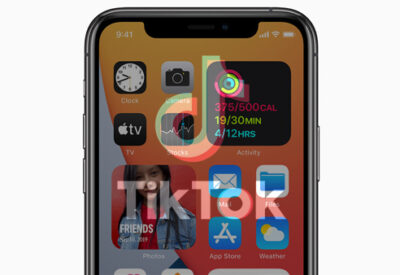
iPhoneやAndroidでTikTokアプリを使用していると、突然強制終了して落ちたり画面が消える問題が起きることがあります。
原因としては、TikTokアプリの不具合やデバイスのリソース不足などが考えられます。
本記事では、TikTokアプリが勝手に強制終了する/落ちる/消える時の対処法について詳しく紹介します。対処内容はiPhone/Androidを想定しています。
この記事の内容
対処1: TikTokアプリを強制終了する
TikTokアプリに一時的な不具合が発生していることが原因で、アプリが勝手に落ちたり消えるケースが考えられます。
そのため、まずはTikTokアプリを完全に終了させてから再起動してみてください。TikTokアプリを強制終了するには、以下の手順で操作します。
- iPhoneの場合:
- ホーム画面で画面下から中央に向かってゆっくりスワイプします。
- ホームボタン搭載のiPhoneの場合は、「ホームボタン」を2回タップしてください。
- 「TikTok」のアプリ画面を上方向にスワイプして終了します。
- ホーム画面から「TikTok」アプリを起動します。
- ホーム画面で画面下から中央に向かってゆっくりスワイプします。
- Androidの場合:
- 「設定」アプリを開きます。
- 「アプリ(アプリと通知)」をタップします。
- 「すべてのアプリを表示」をタップしてください。
- アプリの一覧から「TikTok」をタップします。
- 「強制終了」をタップします。
- ホーム画面から「TikTok」アプリを起動します。
TikTokアプリを再起動できたら、勝手に終了する問題が解決するか確認してください。既に強制終了していたり、再起動後もアプリが落ちる場合は次の対処に進んでください。
対処2: 不要なアプリを全て終了する
バックグラウンドで開いているアプリがデバイスのリソースを大量に消費していることが原因で、TikTokがリソース不足で強制終了するケースが考えられます。
そのため、バックグラウンドで実行している不要なアプリを全て終了することで、問題が解決する可能性があります。不要なアプリを終了するには、以下の手順で操作してください。
- iPhoneの場合:
- ホーム画面で画面下から中央に向かってゆっくりスワイプします。
- iPhone8以前の場合は、「ホームボタン」を2回タップします。
- アプリの画面一覧が表示されたら、不要なアプリのアプリ画面を上方向にスワイプして終了します。
- ホーム画面から「TikTok」アプリを起動します。
- ホーム画面で画面下から中央に向かってゆっくりスワイプします。
- Androidの場合:
- 画面下部の「マルチタスクアイコン」をタップします。
- ジェスチャーナビゲーションを設定している場合は、画面下部から中央に向かってゆっくりスワイプします。
- アプリの画面一覧が表示されたら、不要なアプリのアプリ画面を上方向にスワイプして終了します。
- アプリの一覧から「TikTok」をタップします。
- アプリが見つからない場合は、「すべてのアプリ」をタップしてください。
- 「強制終了」をタップします。
- ホーム画面から「TikTok」アプリを起動します。
- 画面下部の「マルチタスクアイコン」をタップします。
バックグラウンドの不要なアプリを終了できたら、再度TikTokを開いて強制終了の問題が再発しなくなったか確認してください。
対処3: デバイスを再起動する
iPhoneまたはAndroidのシステムに一時的な不具合が発生していることが原因で、TikTokが勝手に落ちるケースが考えられます。
そのため、デバイスの電源を一度切ってから再起動することで、TikTokの問題が解決する可能性があります。デバイスを再起動するには、以下の手順で操作してください。
- iPhoneの場合:
- iPhoneの「サイドボタン」と「音量調整ボタン」を同時に長押しして、電源オフスライダーをドラッグします。電源が切れたら、「サイドボタン」を長押しして起動します。
- ホームボタン搭載モデルの場合は、「サイドボタン」を長押しして、電源オフスライダーをドラッグしてください。
- iPhoneの「サイドボタン」と「音量調整ボタン」を同時に長押しして、電源オフスライダーをドラッグします。電源が切れたら、「サイドボタン」を長押しして起動します。
- Androidの場合:
- 「電源ボタン」を長押しして「再起動」をタップします。
デバイスを再起動できたら、TikTokアプリを開いて勝手に終了する問題が発生しなくなったか確認してください。
対処4: TikTokアプリのデータキャッシュを消去する
TikTokアプリのデータキャッシュが肥大化していたり問題が起きていることが原因で、アプリがランダムに強制終了してしまうケースが考えられます。
そのため、TikTokアプリのデータキャッシュを一度消去することで、問題が解決する可能性があります。TikTokアプリのデータキャッシュを消去するには、以下の手順で操作してください。
- 「TikTok」アプリを開きます。
- 右下の「プロフィール」をタップします。
- 右上の「3本線アイコン」をタップします。
- 「設定とプライバシー」をタップします。
- 「キャッシュをクリア」をタップします。
- 確認ポップアップが表示された場合は「クリア」をタップします。
TikTokアプリのデータキャッシュを消去できたら、アプリがクラッシュする問題が解決したか確認してください。
対処5: TikTokアプリをアップデートする
TikTokアプリのバージョンが古いと、不具合が改修されておらず不安定な動作になるケースがあります。
そのため、TikTokアプリを最新バージョンにアップデートすることで、アプリが落ちる問題が解決する可能性があります。TikTokアプリをアップデートするには、以下の手順で操作してください。
- iPhoneの場合:
- 「AppStore」を開きます。
- 上部の「プロフィールアイコン」をタップします。
- 「TikTok」のアップデートが利用可能の場合は、「アップデート」をタップします。
- Androidの場合:
- 「Google Playストア」を開きます。
- 右上の「アカウントアイコン」をタップします。
- 「アプリとデバイスの管理(マイアプリ&ゲーム)」をタップします。
- 「TikTok」のアップデートが利用可能の場合は、「更新」をタップします。
TikTokアプリをアップデートできたら、アプリが落ちる問題が発生しなくなったか確認してください。
対処6: ストレージの空き容量を確保する
デバイスのストレージの空き容量が不足していることが原因で、TikTokアプリの動作が不安定になって強制終了するケースが考えられます。
そのため、デバイスのストレージの空き容量が十分あるか確認してください。ストレージの空き容量を確認するには、以下の手順で操作します。
- iPhoneの場合:
- 「設定」アプリを開きます。
- 「一般」をタップします。
- 「iPhone/iPadストレージ」をタップします。
- 「使用済み」の項目で、ストレージの使用量と空き容量を確認します。
- スクロールすると、ストレージの使用量の大きいアプリが順に表示されます。
- Androidの場合:
- 「設定」アプリを開きます。
- 「ストレージ」をタップします。
- 「デバイスのストレージ」または「内部共有ストレージ」などの項目に表示される数値とグラフで空き容量を確認します。
ストレージの空き容量が不足している場合は、不要なアプリや動画・写真を削除して少なくとも10%以上の空き容量を確保してください。空き容量が確保できたら、TikTokアプリが落ちる問題が解決したか確認してください。
対処7: TikTokアプリを再インストールする
TikTokアプリのデータなどに何らかの問題が起きていることが原因で、アプリが強制終了してしまうケースが考えられます。
そのため、TikTokアプリを一度アンインストールしてから再インストールすることで、問題が解決する可能性があります。ただし、アプリを再インストールするとアカウントに再ログインする必要がある点に注意してください。
TikTokアプリを再インストールするには、以下の手順で操作してください。
- iPhoneの場合:
- ホーム画面で「TikTok」のアイコンを長押しします。
- メニューが表示されたら「Appを削除」をタップします。
- 確認ポップアップが表示されたら「Appを削除」をタップします。
- 「AppStore」を開いて、「TikTok」を検索して通常の手順でインストールします。
- Androidの場合:
- 「設定」アプリを開きます。
- 「アプリと通知」をタップします。
- アプリの一覧で「TikTok」をタップします。
- 「アンインストール(または削除)」をタップします。
- 確認ポップアップが表示されたら「OK」をタップします。
- 「Playストア」アプリを開いて、「TikTok」を検索して通常の手順でインストールします。
TikTokアプリを再インストールできたら、アプリが強制終了する問題が解決したか確認してください。
対処8: システムアップデートを実行する
iPhoneまたはAndroidのシステムのバージョンが古いことが原因で、互換性などに問題が起きてTikTokが落ちるケースが考えられます。
そのため、システムアップデートを実行してシステムを最新バージョンにすることで、問題が解決する可能性があります。システムアップデートを実行するには、以下の手順で操作してください。
- iPhoneの場合:
- 「設定」アプリを起動します。
- 「一般」をタップします。
- 「ソフトウェアアップデート」をタップします。
- アップデートが見つかったら「ダウンロードしてインストール」をタップします。
- iPhone/iPadのパスコードを入力します。
- 「今すぐインストール」をタップします。
- ソフトウェアアップデートが実行します。アップデートが完了するとデバイスが再起動します。
- Androidの場合:
- 「設定」アプリを開きます。
- 「システム」をタップします。
- 「詳細設定」をタップします。
- 「システムアップデート」をタップします。
- 「アップデートが利用可能です」と表示された場合は、「ダウンロード」をタップしてアップデートを実行します。
- 表示される手順に従って操作を進めてください。
システムアップデートを実行できたら、TikTokアプリを起動して強制終了する問題が解決したか確認してください。
対処9: インターネット接続を確認する
デバイスのインターネット接続に問題があることが原因で、TikTokアプリの画面が消えるケースが考えられます。
そのため、デバイスがインターネットに正常に接続できていることを確認してください。インターネットの接続に問題がある場合は、以下の方法を試してみてください。
- 機内モードをオンにしてからオフに戻してネットワークに再接続する
- モバイルデータ通信、またはWi-Fiの電波が良好な場所に移動する
- Wi-Fiを使用している場合は、ルーターを再起動する
- 別のネットワーク(モバイルデータ通信、Wi-Fi)に切り替える
デバイスがインターネットに正常に接続できたら、TikTokアプリの画面が突然消える問題が解決したか確認してください。
対処10: TikTokのサーバー障害を確認する
TikTokのサーバーに何らかの障害が発生していることが原因で、アプリが勝手に強制終了したり画面が消えるケースが考えられます。
そのため、TikTokのサーバーに問題が起きていないか調べてみてください。TikTokの障害は、X(Twitter)や検索エンジンなどで検索することで確認できます。
TikTokに障害が発生していることが考えられる場合は、数時間待ってから再度TikTokアプリを開いて問題が解決したか確認してください。
対処11: Web版TikTokを使用する
TikTokはストアアプリだけでなくブラウザからアクセスできるWeb版アプリが用意されています。
Web版TikTokは、以下の公式ページにアクセスしてアカウントにログインすることで使用できます。
TikTok
Web版TikTokは動画の閲覧だけなく投稿もできるため、TikTokアプリに不具合などが起きている際に使用することで問題を一時的に回避することができます。